
ప్రింటర్ క్రమంగా ప్రతి ఇంటిలో కనిపిస్తుంది. ఇది ప్రతి ఒక్కరి కార్మికుడు ముద్రణ పరికరాన్ని కలిగి ఉన్న రోజులో డాక్యుమెంట్ ప్రవాహం చాలా పెద్దదిగా ఉన్న కార్యాలయాలలో, దానితో మరియు వర్క్ఫ్లో లేకుండా పని చేయదు.
కంప్యూటర్ ప్రింటర్ను చూడదు
కార్యాలయాలు లేదా పాఠశాలలో ఉంటే ప్రింటర్ యొక్క విచ్ఛిన్నతతో సంబంధం ఉన్న దాదాపు ఏవైనా సమస్యలను తొలగించే ఒక నిపుణుడు ఎవరు? ప్రతిదీ సరిగ్గా కనెక్ట్ అయినప్పుడు లోపం పరిష్కరించడానికి ఎలా అస్పష్టంగా ఉంది, పరికరం కూడా జరిమానా పనిచేస్తుంది, మరియు కంప్యూటర్ ఇప్పటికీ చూడటానికి తిరస్కరించింది. అనేక కారణాలు అపరాధం కావచ్చు. దాన్ని గుర్తించడానికి ప్రయత్నించండి.కారణం 1: తప్పు కనెక్షన్
కనీసం ఒకసారి ప్రింటర్ను ఇన్స్టాల్ చేయడానికి ప్రయత్నించిన ఎవరైనా స్వతంత్రంగా కనెక్షన్లో లోపం అనుమతించటం అసాధ్యం అని తెలుసు. అయితే, పూర్తిగా అనుభవం లేని వ్యక్తి ఏదైనా సులభంగా చూడలేకపోయాడు, అందువల్ల సమస్యలు తలెత్తుతాయి.
- మొదటి మీరు ప్రింటర్ కంప్యూటర్కు అనుసంధానించబడి ఉన్న వైర్ ఒకటి మరియు ఇతర వైపు నుండి తగినంత రెండు చేర్చబడుతుంది నిర్ధారించుకోండి అవసరం. చాలా సరైన మార్గం తనిఖీ ఉంది - కేవలం కేబుల్ లాగండి మరియు, ఎక్కడా అది వేలాడుతున్నట్లయితే, అప్పుడు మంచి ఇన్సర్ట్.
- అయితే, ఈ విధానం విజయం యొక్క హామీ కాదు. కేబుల్ చొప్పించబడితే తనిఖీ చేయాలి. మరియు ప్రింటర్ ద్వారా, అది ఒక స్పష్టమైన నిజానికి గ్రహించినది. అన్ని తరువాత, ఎక్కువగా, అతను కొత్త మరియు విచ్ఛిన్నం కాదు. కానీ USB సాకెట్లు తనిఖీ చేయాలి. ఇది చేయటానికి, ప్రత్యామ్నాయంగా వాటిని ప్రతి లోకి వైర్ ఇన్సర్ట్ మరియు ప్రింటర్ సమాచారం కంప్యూటర్లో కనిపిస్తుంది ఉంటే వేచి. ఇది ల్యాప్టాప్కు కలుపుకుంటే, USB తక్కువగా ఉండవచ్చు, కానీ వాటిని అన్నింటినీ తనిఖీ చేయడం కూడా ముఖ్యం.
- ప్రారంభించడానికి, డ్రైవర్ లభ్యత తనిఖీ: "ప్రారంభించు" - "పరికరాలు మరియు ప్రింటర్లు". అక్కడ మీరు కంప్యూటర్ను చూడని ప్రింటర్ను కనుగొనవలసి ఉంటుంది. ఇది జాబితాలో లేకపోతే, అది ప్రతిదీ సులభం అంటే - మీరు డ్రైవర్ను ఇన్స్టాల్ చేయాలి. చాలా తరచుగా ఇది పరికరంతో పూర్తి డిస్క్లకు వర్తిస్తుంది. ఏ మీడియా లేకపోతే, మీరు తయారీదారు వెబ్సైట్లో శోధించాలి.
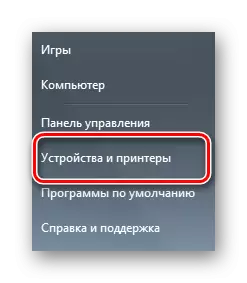
- ప్రింటర్ ప్రతిపాదిత వెర్షన్లలో ఉంటే, అది డిఫాల్ట్గా ఇన్స్టాల్ చేయబడిందని సూచించే ఒక టిక్కు లేదు, దాన్ని జోడించాల్సిన అవసరం ఉంది. ఇది చేయటానికి, మేము ఒక క్లిక్ కుడి క్లిక్ చేయండి కుడి క్లిక్ చేయండి మరియు "అప్రమేయంగా ఉపయోగం" ఎంచుకోండి.
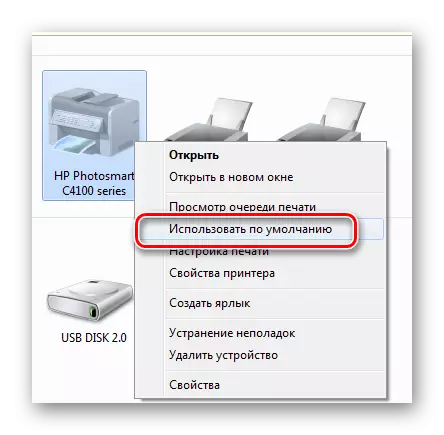
- మీరు డ్రైవర్తో సమస్యలను కలిగి ఉంటే, దాన్ని ఇన్స్టాల్ చేయకుండా, మీరు ప్రామాణిక విండోస్ టూల్స్ను ఉపయోగించవచ్చు. ఈ ఐచ్ఛికం అదనపు ఎలక్ట్రానిక్ లేదా భౌతిక సంరక్షకులను ఆకర్షించకుండా అవసరమైన సాఫ్ట్వేర్ను స్థాపించడానికి మిమ్మల్ని అనుమతిస్తుంది.

ప్రింటర్ కంప్యూటర్లో పూర్తిగా కనిపించేటప్పుడు ఈ అన్ని ఎంపికలు మాత్రమే అనుకూలంగా ఉంటాయి. ఇది మరింత కొనసాగితే, అప్పుడు మీరు సేవ కేంద్రాన్ని లేదా దుకాణానికి సంప్రదించాలి, ఇక్కడ వస్తువులు కొనుగోలు చేయబడ్డాయి.
కారణం 2: డ్రైవర్ లేదు
"కంప్యూటర్ ప్రింటర్ను చూడదు" - పరికరం అనుసంధానించబడిందని చెప్పే వ్యక్తీకరణ, కానీ ఏదో ప్రింట్ అవసరం ఉన్నప్పుడు, అది కేవలం జాబితాలో అందుబాటులో లేదు. ఈ సందర్భంలో, మీరు తనిఖీ చేయవలసిన మొదటి విషయం డ్రైవర్ ఉనికి.
మా సైట్ లో మీరు వివిధ ప్రింటర్ల కోసం డ్రైవర్లు ఇన్స్టాల్ మార్గాలు వివరణాత్మక సూచనలను కనుగొనవచ్చు. ఇది చేయటానికి, ఒక ప్రత్యేక లింక్ వెళ్ళండి మరియు శోధన రంగంలో బ్రాండ్ మరియు మోడల్ డ్రైవ్.
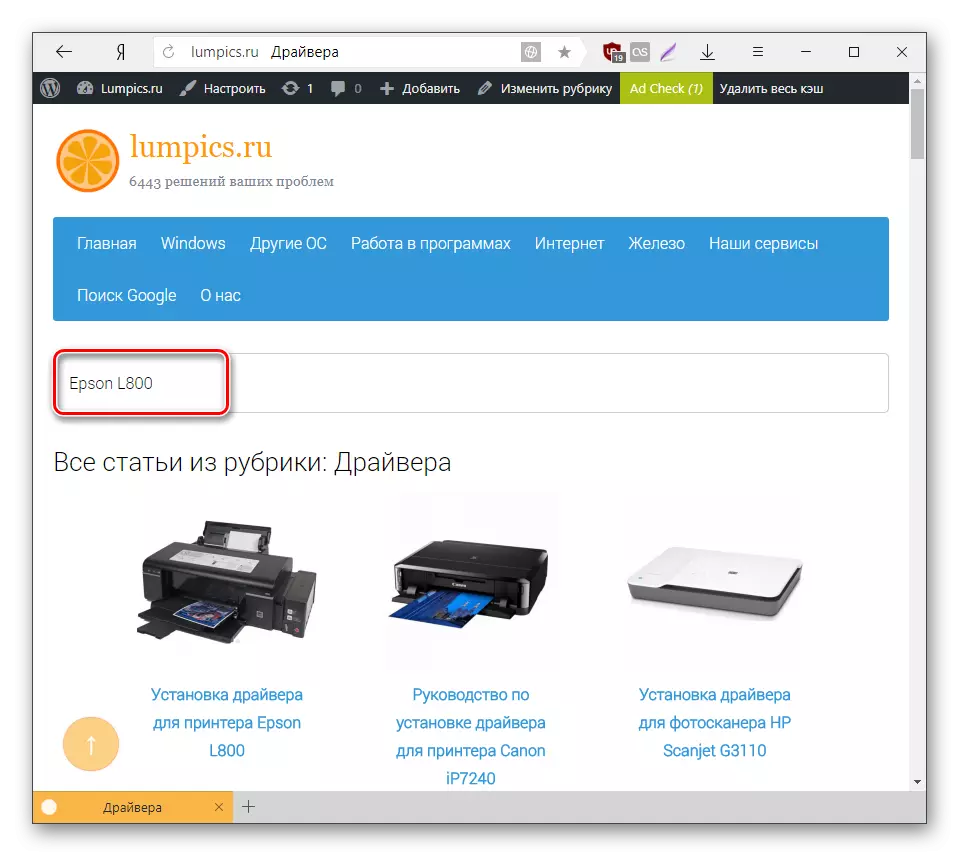
ముగింపులో, డ్రైవర్ మరియు ప్రింటర్ యొక్క కనెక్షన్ తాము తొలగించడానికి సులభం కేవలం సమస్యలు గమనించండి మాత్రమే విలువ. ఈ పరికరం ఒక అంతర్గత లోపం కారణంగా పనిచేయకపోవచ్చు, ఇది సర్టిఫికేట్ సేవా కేంద్రాలలో నిపుణులచే నిర్ధారణ చేయబడుతుంది.
